서버 로그 백업용으로 구매를 하게 된 DS220+ 2 bay 모델입니다. 구매 후 간단히 메모리 증설을 하여 사용 중인데 가격대비 만족하고 있습니다.
시놀로지 나스가 무엇인지부터 살펴보면서 설정 방법과 모바일로 외부 접속 쉽게 하는 방법을 소개해 드릴까 합니다.
시놀로지 나스란?
시놀로지(Synology) 나스(NAS)는 네트워크 저장장치(Network Attached Storage)
네트워크에 연결되어 있는 하드 드라이브로, 다른 컴퓨터나 모바일 기기 등에서 데이터에 접근할 수 있도록 하는 장치입니다. 시놀로지는 대용량 데이터 저장 및 공유, 백업, 멀티미디어 서버, 원격 접속 등 다양한 기능을 제공하며, 뛰어난 안정성과 보안성으로 유명합니다. 또한, 시놀로지의 DSM(DiskStation Manager)이라는 운영체제는 사용하기 쉽고 다양한 앱 패키지를 제공하여 사용자의 요구에 따라 유연하게 활용할 수 있습니다.
시놀로지 나스 구매 후 파워선 랜선 연결을 해주시고 아래 순서대로 설정을 합니다.
시놀로지 나스 구성 방법
디스크 장착은 당연히 되어 있으신 상태에서 설치를 하시면 됩니다.
웹 브라우저에서 finds.synology.com에 접속을 하시면 아래 사진과 같이 같은 네트워크 상에 있는 나스 장비가 인식이 됩니다.
IP 등 기본적인 설정 상태를 확인해 주세요.

연결을 선택하시면 아래 사진과 같이 설정 및 DSM 설치가 가능합니다.
순서대로 설정을 해주시면 됩니다.
설치 시 저는 디스크 1개만 장착한 상태로 진행했습니다.
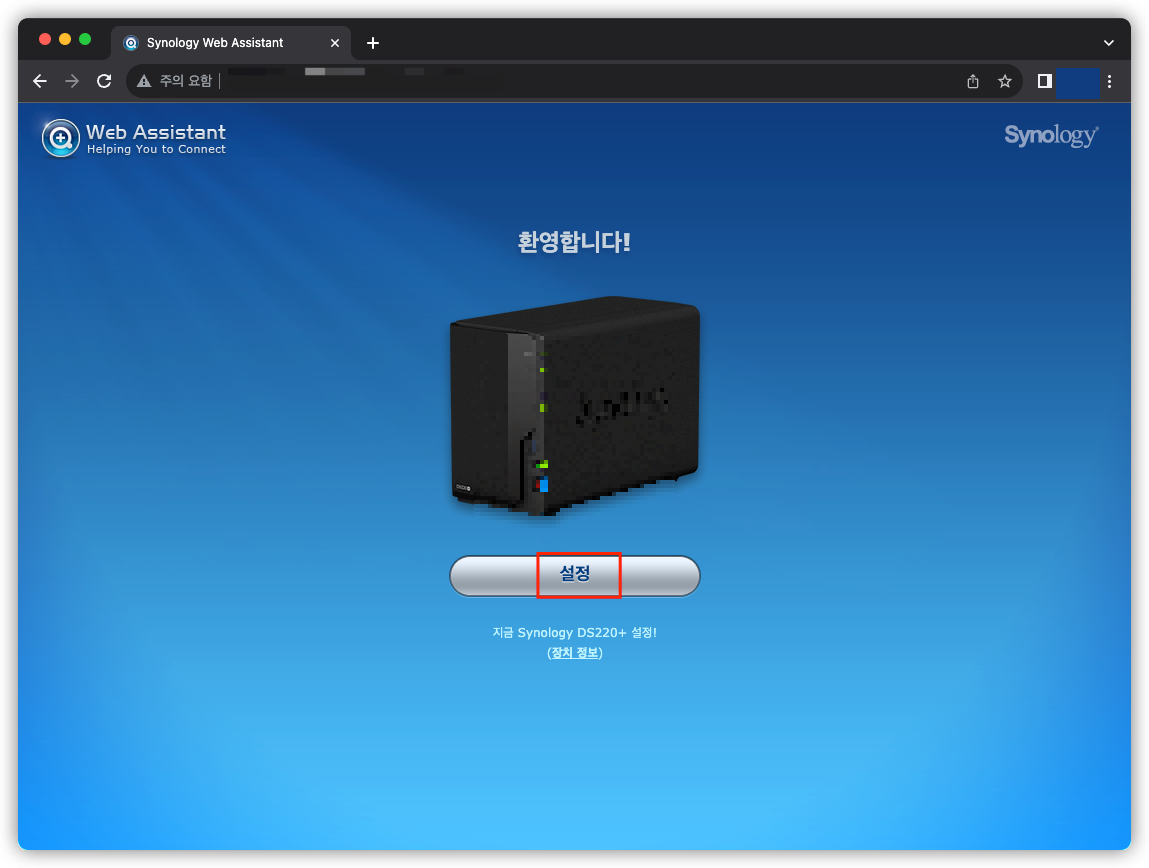

설치 시 7 ~ 11분 정도 걸린 거 같습니다.
DSM 설치 완료 하시면 이제 나스 본 장비의 설정이 가능합니다.


장치 이름, 관리자 계정, 패스워드 기본적인 정보를 설정합니다.
아이디는 admin 이런 형식은 사용 비추천드립니다.
보안에 취약할 수 있습니다.

나스의 업데이트 방식 및 퀵 커넥션 아이디 설정을 해줍니다.
나중에 외부 접근 시 해당 아이디 정보로 쉽게 접근이 가능합니다.
따로 포트포워딩등 설정 없이도 모바일에서 업로드 파일 관리가 가능합니다.


Synology Drive 모바일 앱
시놀로지 나스에 쉽게 접근이 가능한 모바일 앱입니다.

간단한 설정만으로도 외부에서 업로드, 다운로드가 가능합니다.
'일상 > 개인적인 이야기' 카테고리의 다른 글
| 비트코인(bitcoin) 2023 ~ 2024년 반감기 시기 (0) | 2023.11.15 |
|---|---|
| 서울시 교통비 월 6.5만원에 전철, 버스, 따릉이 무제한 (1) | 2023.09.25 |
| YES24 eBook PC뷰어 설치하여 컴퓨터로 책보기 (13) | 2022.12.22 |
| 아이폰 앱에 추적 금지 요청 알림 비활성화하기 (7) | 2022.11.06 |
| 2022년 드디어 애플페이 한국 출시? (9) | 2022.09.07 |